적절한 도구가 없다면 휴대폰을 바꾸 거나 여러 기기에서 데이터를 관리하는 것은 번거로울 수 있습니다. MobieSync는 Android , iOS 및 컴퓨터 시스템에서 작동하는 스마트폰 데이터 전송 및 관리 소프트웨어로 판매됩니다. 사진, 연락처 또는 음악을 옮겨야 할 때 MobieSync는 간편한 해결책을 제공합니다.
이 MobieSync 리뷰에서는 소프트웨어의 기능, 핵심 기능, 강점과 약점, 비용을 지불할 가치가 있는지 여부, 그리고 마지막으로 비용 대비 더 큰 가치를 제공하는 더 나은 대안을 살펴보겠습니다.
MobieSync는 iOS , Android , 그리고 컴퓨터 간에 파일을 전송할 수 있도록 설계된 모바일 데이터 전송 도구입니다. 일반적으로 휴대폰을 바꾸거나, 모바일 콘텐츠를 PC에 백업하거나, 연락처, 사진, 비디오와 같은 특정 파일을 관리할 때 사용됩니다.
이 소프트웨어는 Windows 에서 사용 가능하며 대부분의 일반 스마트폰 및 태블릿과 호환됩니다. 클라우드 서비스나 복잡한 수동 작업 없이 기기 간 데이터 복사 과정을 간소화하는 것을 목표로 합니다.
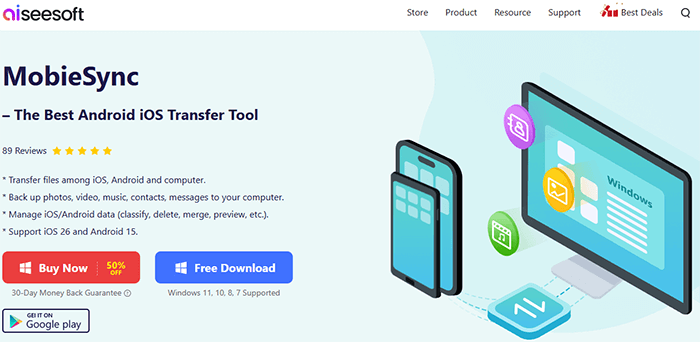
MobieSync는 단순한 휴대폰-PC 전송 도구가 아닙니다. iPhone, iPad, iPod touch, Android 기기 및 컴퓨터 간에 파일을 원활하게 전송, 관리 및 백업할 수 있도록 설계된 강력한 모바일 동기화 소프트웨어입니다. MobieSync를 돋보이게 하는 주요 기능은 다음과 같습니다.
사진, 비디오, 음악, 음성 메모, 연락처, 메시지, 통화 기록을 포함한 다양한 데이터 유형을 손쉽게 관리하고 전송하세요.
전송하기 전에 특정 파일을 보고 선택하여 필요한 내용만 정확하게 이동하는지 확인하세요.
Windows 에서의 호환성을 높이기 위해 품질 저하 없이 HEIC 이미지(iPhone)를 JPEG 또는 PNG 포맷으로 변환합니다 .
좋아하는 음악을 사용하여 개인화된 iPhone 벨소리(M4R)를 만들고 이를 바로 기기로 전송하세요.
사진 앨범, 음악 재생 목록, 연락처 그룹 등 복잡한 모바일 콘텐츠를 단 한 번의 클릭으로 손쉽게 정리하세요.
MobieSync를 사용하여 iOS 기기의 이름을 원하는 대로 정확하게 표시되도록 사용자 지정하세요.
기기의 기술적인 세부 정보(유형, 저장 용량, 사용 가능한 공간, 일련 번호 등)를 확인하세요.
한 번의 클릭으로 모든 휴대폰 데이터를 컴퓨터에 백업하고 , 필요할 때 모든 것을 기기에 복원하세요.
MobieSync는 다재다능함을 염두에 두고 설계되었지만, 다른 소프트웨어와 마찬가지로 장점과 한계가 있습니다. 간단히 평가해 보겠습니다.
MobieSync는 무료 체험판을 제공하지만, 대부분의 유용한 기능은 유료 버전에서만 사용할 수 있습니다.
기본적인 파일 미리 보기와 제한된 전송이 가능합니다.
전체 전송 기능, 백업/복원 기능, HEIC 변환, 벨소리 생성 등의 기능을 사용할 수 있습니다.
가격은 라이센스 유형에 따라 다를 수 있습니다.
또한 79.96달러(3대 PC, 평생)부터 시작하는 다중 사용자 라이선스도 제공합니다.
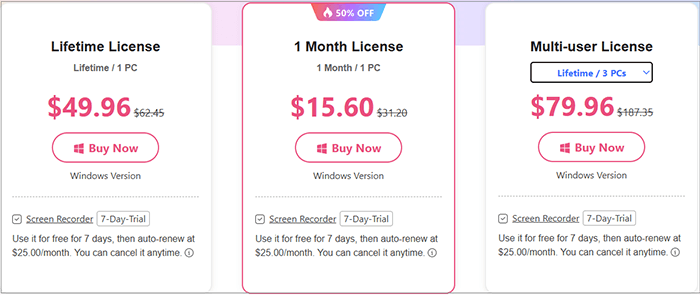
MobieSync는 연락처 백업, 벨소리 생성, HEIC 변환 등 다양한 기능을 제공하지만, 여기서는 가장 중요한 기능 중 하나인 두 휴대폰 간 데이터 전송에 집중하겠습니다. iPhone에서 iPhone으로 사진을 전송 하는 단계는 다음과 같습니다.
1단계. 컴퓨터에 MobieSync를 설치한 후 프로그램을 엽니다.
2단계. USB 케이블을 사용하여 원본 iPhone과 대상 iPhone을 컴퓨터에 연결합니다. MobieSync가 자동으로 기기를 감지하고 기본 인터페이스에 해당 정보를 표시합니다.

3단계. 창 상단 중앙에 있는 기기 목록을 확인하세요. 원본 iPhone이 선택되어 있는지 확인하세요. 선택되어 있지 않으면 드롭다운 메뉴를 클릭하여 원하는 기기를 직접 선택하세요.

4단계. 왼쪽 사이드바에서 "사진" 카테고리를 클릭하세요. 원본 iPhone에 저장된 모든 사진의 썸네일과 미리보기가 표시됩니다.
5단계. 이동할 사진을 선택하거나, 모든 사진을 전송하세요. 그런 다음 "기기로 내보내기" 버튼을 클릭하여 원본 iPhone에서 대상 iPhone으로 사진 전송을 시작하세요.

다음은 MobieSync에 대한 실제 사용자 경험과 의견으로, MobieSync의 장점과 개선 영역을 모두 강조한 내용입니다.
"튼튼한 전송 품질에 매우 만족합니다. 여러 미디어 파일(사진, 비디오, 음악 등)을 전송했는데, 항상 원활하게 전송되었습니다. 강력 추천합니다!"
- 잭
"iTunes 대안 중 최고입니다. iTunes 동기화 방식으로 온갖 파일을 전송하는 건 별로였어요. 이제 MobieSync 덕분에 Android 처럼 iOS 데이터를 직접 전송할 수 있어서 정말 편리해요."
- 데이비드
"기본적인 파일 전송에는 좋은 소프트웨어지만, 삼성 휴대폰에서 연결 문제가 발생했습니다. 게다가 무료 체험판으로는 모든 기능을 완벽하게 사용해 볼 수 없었습니다."
- 에밀리 R
전문적이고 안정적인 휴대폰 간 데이터 전송 도구를 찾고 있다면 Coolmuster Mobile Transfer 사용해 보세요. 이 소프트웨어는 휴대폰 간 직접 데이터 전송에 특화되어 있으며, Android 와 iOS 기기를 모두 지원합니다.
Coolmuster Mobile Transfer 데이터 손실 없이 안전하게 전송됩니다. 새 휴대폰으로 바꾸거나 기기 간 콘텐츠를 동기화할 때, 간편한 원클릭 솔루션을 제공하여 시간과 노력을 절약해 줍니다.
왜 모바일 전송을 선택해야 하나요?
여기에서는 MobieSync 대안을 사용하여한 Android 휴대폰에서 다른 Android 휴대폰으로 데이터를 전송하는 방법을 보여드리겠습니다.
01. 컴퓨터에 Mobile Transfer를 다운로드하여 설치하세요. 설치가 완료되면 프로그램을 실행하세요.
02. 기존 Android 기기와 새 Android 기기를 USB 케이블로 컴퓨터에 연결합니다. 두 기기 모두 USB 디버깅이 활성화되어 있는지 확인하세요.

03. 기존 휴대폰이 소스 기기로 설정되어 있는지 확인하세요. 순서가 반대인 경우, "전환" 버튼을 클릭하여 소스 기기와 대상 기기를 전환하세요.

04. 연락처, 메시지, 사진, 동영상 등 전송할 데이터 유형을 선택하세요. "복사 시작"을 클릭하면 선택한 데이터가 이전 Android 휴대폰에서 새 휴대폰으로 전송됩니다.

자세한 안내를 보려면 아래의 단계별 비디오 튜토리얼을 확인하세요.
MobieSync는 iOS , Android 및 컴퓨터 간 편리한 데이터 전송 및 관리 기능을 제공하여 일상적인 사용에 적합합니다. 하지만 앱 데이터 지원 및 무선 전송에는 한계가 있습니다.
전문적이고 사용하기 쉬운 휴대폰 간 전송 도구를 찾고 있다면 Coolmuster Mobile Transfer 빠르고 안정적인 전송으로 다양한 데이터 유형과 기기를 지원하는 훌륭한 옵션입니다.
소프트웨어를 사용하는 동안 궁금한 점이 있으면 아래에 의견을 남겨주세요. 최선을 다해 도와드리겠습니다.
관련 기사:
2025년 최고의 Android 및 iOS 용 휴대폰 전송 소프트웨어는 무엇일까요?
Clone Phone 앱에 대해 알아야 할 모든 것: 포괄적인 가이드